Remediați cu ușurință tastatura care nu funcționează pe Windows 10
Publicat: 2017-12-20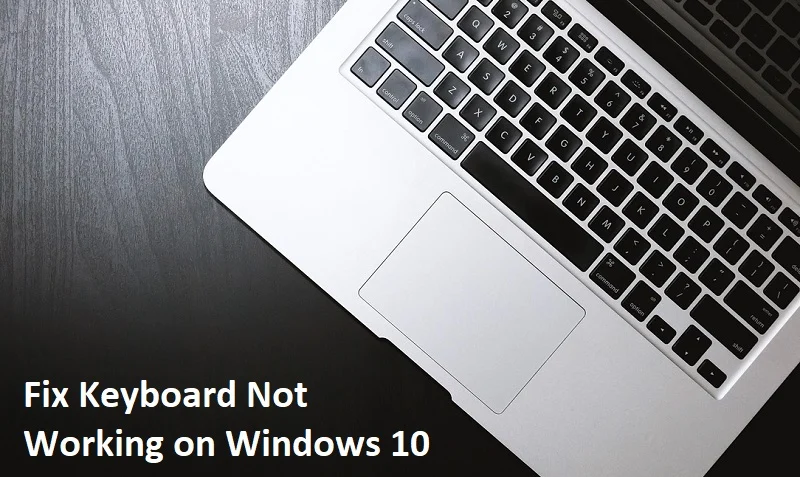
Dacă ați actualizat sau ați actualizat recent sistemul, atunci sunt șanse ca tastatura să nu funcționeze sau să nu mai răspundă complet . Fără o tastatură, nu vă puteți folosi sistemul și nu puteți lucra. Acum, în unele cazuri, problema se extinde și la tastatura USB, dar, în mod normal, utilizatorii par să mai poată accesa USB Mouse în cazul în care touchpad-ul și tastatura nu mai funcționează pe Windows 10. Această problemă poate fi cauzată din mai multe motive, cum ar fi ca drivere corupte, învechite sau incompatibile, probleme hardware, Windows dezactivare porturi USB de sistem, problemă de pornire rapidă etc.
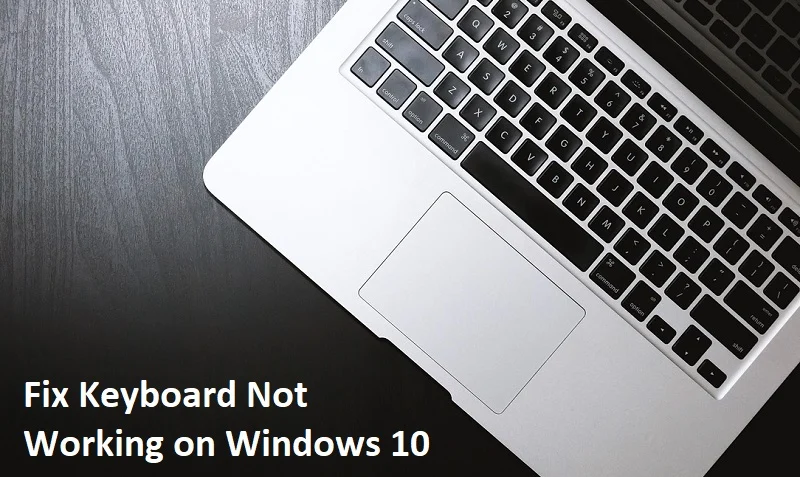
Cuprins
- De ce tastatura mea nu funcționează în Windows 10?
- Remediați tastatura Windows 10 care nu funcționează
- Metoda 1: Dezactivați cheile de filtrare
- Metoda 2: rulați instrumentul de depanare hardware și dispozitive
- Metoda 3: Dezactivați suportul vechi USB2
- Metoda 4: Dezinstalați software-ul Synaptic
- Metoda 5: Dezinstalați driverele pentru tastatură
- Metoda 6: Actualizați driverele pentru tastatură
- Metoda 7: Dezactivați pornirea rapidă
- Metoda 8: Asigurați-vă că Windows este actualizat
- Metoda 9: Rezolvarea problemei
- Metoda 10: Actualizați BIOS-ul
- Metoda 11: Pentru mouse sau tastatură USB/Bluetooth
- Metoda 12: Remediere pentru laptopurile ASUS
De ce tastatura mea nu funcționează în Windows 10?
Există mai multe lucruri care pot face ca tastaturile să nu mai funcționeze în Windows 10. Iată câteva dintre cauzele comune:
- Tastatură deteriorată
- Baterie descarcata
- Drivere lipsă sau învechite
- Setări incorecte de alimentare
- Problemă cheie de filtru
- O eroare în Windows Update
Cauza depinde într-adevăr de configurația sistemului de utilizator și de mediu, ceea ce poate funcționa pentru un utilizator ar putea să nu funcționeze pentru altul, prin urmare, am creat un ghid intensiv pentru a rezolva această problemă. Când tastatura nu mai funcționează, nu mai poți lucra și rămâi doar cu opțiunea de a achiziționa o tastatură externă. Dar nu vă faceți griji, suntem aici pentru a vă ajuta să remediați tastatura care nu funcționează în problema Windows 10.
Sfat profesionist: Încercați să remediați această problemă pur și simplu apăsând tasta Windows + Spațiu de pe tastatură.
Remediați tastatura Windows 10 care nu funcționează
Asigurați-vă că ați creat un punct de restaurare în cazul în care ceva nu merge bine.
Următoarele metode vor funcționa numai dacă puteți utiliza touchpad-ul sau mouse-ul USB pentru a naviga prin sistem și utilizați tastatura de pe ecran pentru a tasta. Iată cum puteți activa sau dezactiva tastatura de pe ecran în Windows 10.
Metoda 1: Dezactivați cheile de filtrare
1. Tastați control în Căutare Windows, apoi faceți clic pe Panou de control.

2. În Panoul de control, faceți clic pe Acces facil.
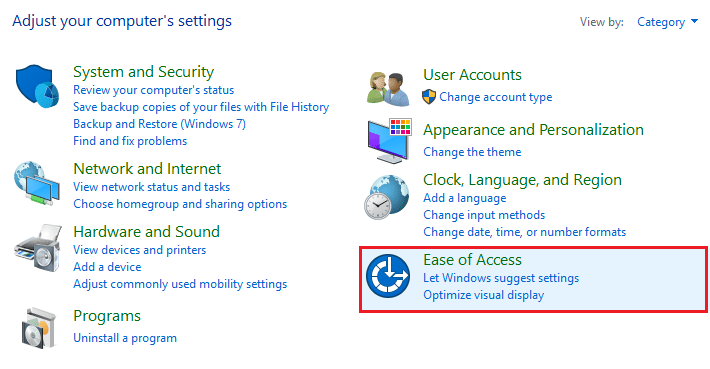
3. Acum trebuie să faceți din nou clic pe Acces facil.
4. Pe următorul ecran, derulați în jos și selectați opțiunea Faceți tastatura mai ușor de utilizat.
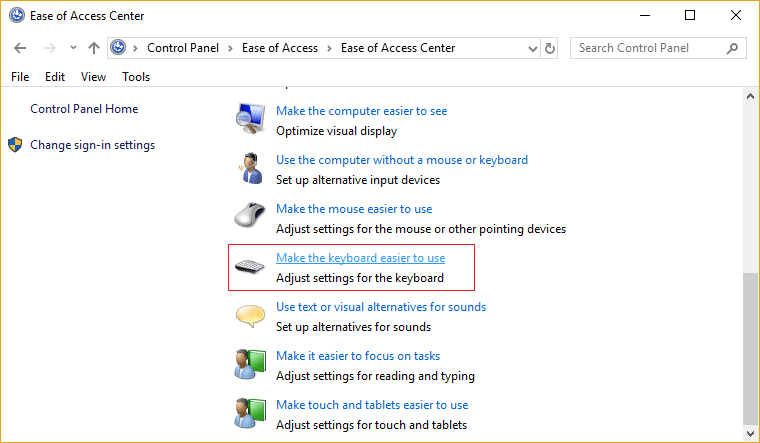
5. Asigurați-vă că debifați Activați cheile de filtrare de sub Faceți mai ușor tastarea.
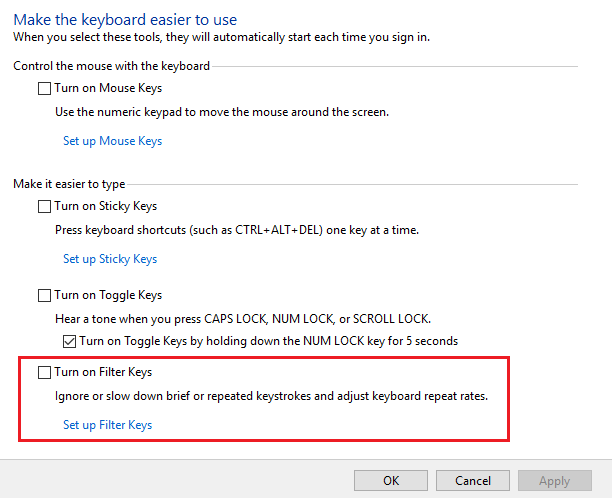
6. Faceți clic pe Aplicare urmat de OK.
7. Reporniți computerul pentru a salva modificările și pentru a vedea dacă puteți remedia tastatura care nu funcționează pe Windows 10.
Metoda 2: rulați instrumentul de depanare hardware și dispozitive
1. Apăsați tasta Windows + butonul R pentru a deschide caseta de dialog Run.
2. Tastați „ control ” și apoi apăsați Enter.
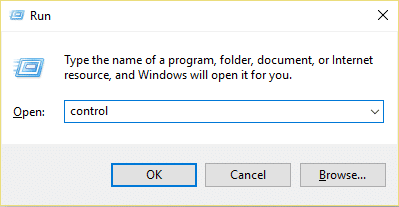
3. Căutați Troubleshoot și faceți clic pe Troubleshooting.
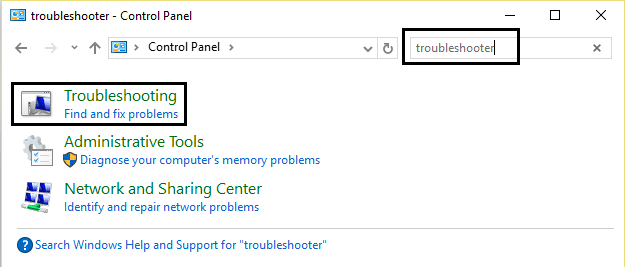
4. Apoi, faceți clic pe View all în panoul din stânga.
5. Faceți clic și rulați Instrumentul de depanare pentru hardware și dispozitiv.
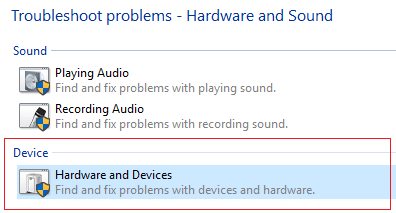
6. Instrumentul de depanare de mai sus poate rezolva problema tastaturii care nu funcționează Windows 10.
Metoda 3: Dezactivați suportul vechi USB2
1. Opriți laptopul, apoi porniți-l și apăsați simultan F2, DEL sau F12 (în funcție de producător) pentru a intra în configurarea BIOS.
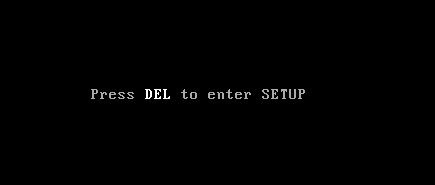
2. Accesați Configurare USB și apoi dezactivați suportul USB vechi.
3. Ieșiți din salvarea modificărilor și totul va funcționa după ce reporniți computerul.
Metoda 4: Dezinstalați software-ul Synaptic
1. Tastați control în Căutare Windows, apoi faceți clic pe Panou de control.

2. Acum faceți clic pe Dezinstalați un program și găsiți Synaptic în listă.
3. Faceți clic dreapta pe el și selectați Dezinstalare.
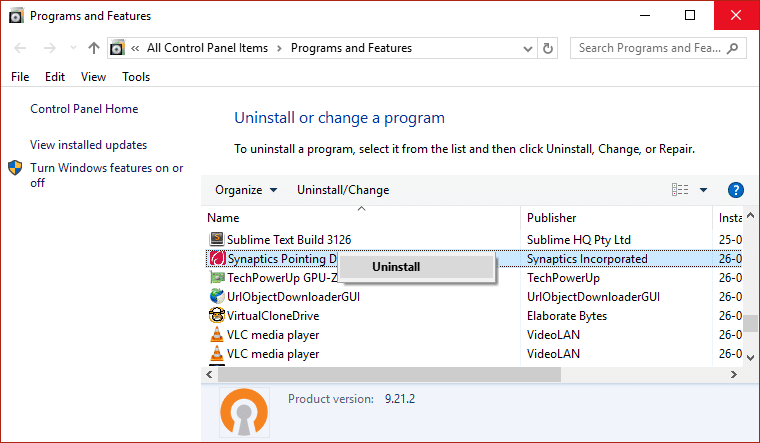
4. Reporniți computerul și vedeți dacă puteți remedia problema tastaturii care nu funcționează pe Windows 10.
Metoda 5: Dezinstalați driverele pentru tastatură
1. Apăsați tasta Windows + R, apoi tastați devmgmt.msc și apăsați Enter pentru a deschide Manager dispozitive.

2. Extindeți tastaturile și apoi faceți clic dreapta pe dispozitivul cu tastatură și selectați Dezinstalare.
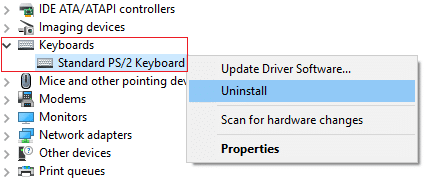
3. Dacă vi se solicită confirmarea, selectați Da/OK.
4. Reporniți computerul pentru a salva modificările și Windows va reinstala automat driverele.
5. Dacă încă nu reușiți să remediați problema tastaturii care nu funcționează, asigurați-vă că descărcați și instalați cele mai recente drivere ale tastaturii de pe site-ul web al producătorului.
Metoda 6: Actualizați driverele pentru tastatură
1. Apăsați tasta Windows + R, apoi tastați „ devmgmt.msc ” și apăsați Enter pentru a deschide Device Manager.

2. Extindeți Keyboard, apoi faceți clic dreapta pe Standard PS/2 Keyboard și selectați Update Driver.
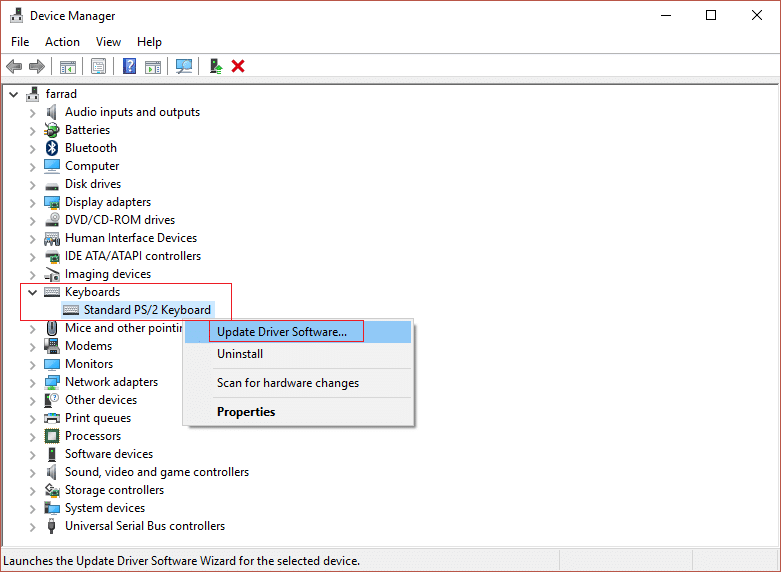
3. Mai întâi, selectați Căutați automat software-ul de driver actualizat și așteptați ca Windows să instaleze automat cel mai recent driver.

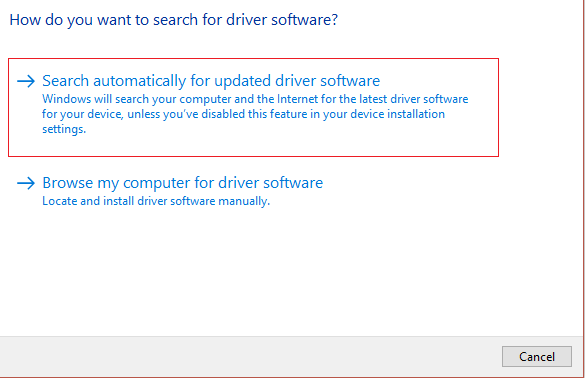
4. Reporniți computerul și vedeți dacă puteți remedia problema, dacă nu, apoi continuați.
5. Reveniți din nou la Device Manager și faceți clic dreapta pe Standard PS/2 Keyboard și selectați Update Driver.
6. De data aceasta, selectați „ Răsfoiți computerul meu pentru software-ul driver. „

7. În ecranul următor, faceți clic pe „ Permiteți-mi să aleg dintr-o listă de drivere disponibile pe computerul meu. „
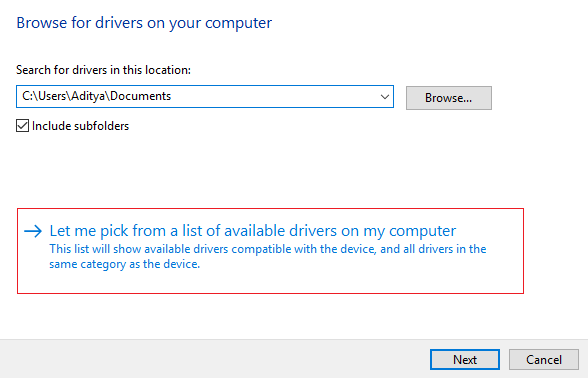
8. Selectați cele mai recente drivere din listă și faceți clic pe Următorul.
9. Reporniți computerul pentru a salva modificările.
Metoda 7: Dezactivați pornirea rapidă
1. Apăsați tasta Windows + R, apoi tastați control și apăsați Enter pentru a deschide Panoul de control.
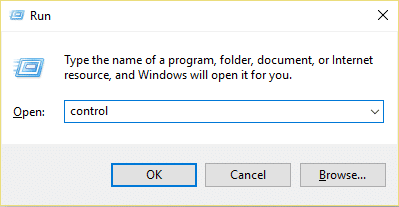
2. Faceți clic pe Hardware și sunet, apoi pe Opțiuni de alimentare .
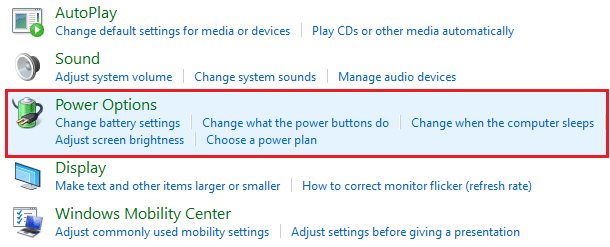
3. Apoi, din panoul din stânga ferestrei, selectați „ Alegeți ce fac butoanele de alimentare. „
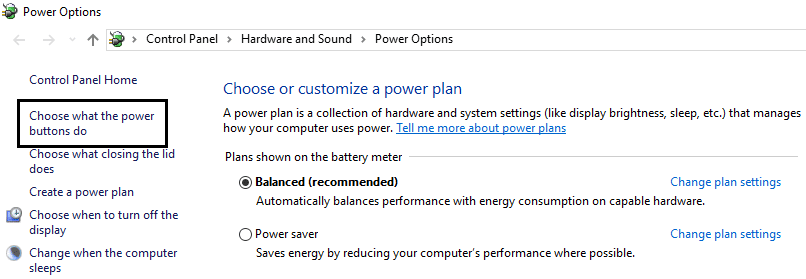
4. Acum faceți clic pe „ Schimbați setările care sunt momentan indisponibile. „
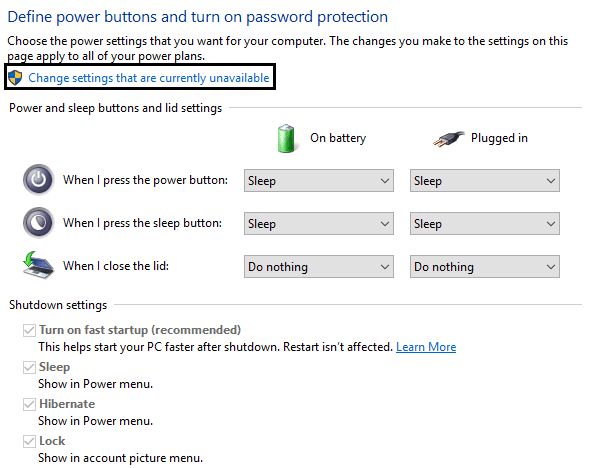
5. Debifați „ Activați pornirea rapidă ” și faceți clic pe Salvare modificări.
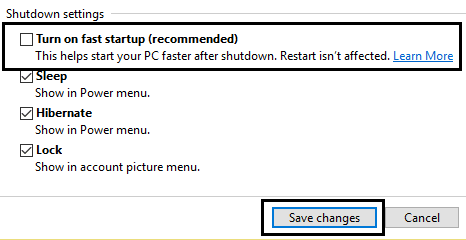
Metoda 8: Asigurați-vă că Windows este actualizat
1. Apăsați tasta Windows + I, apoi selectați Actualizare și securitate.
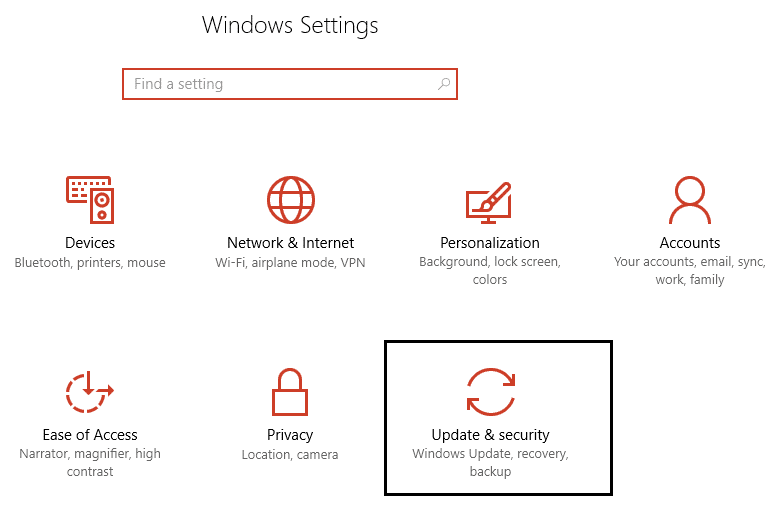
2. Apoi, faceți clic din nou pe Verificați actualizări și asigurați-vă că instalați toate actualizările în așteptare.
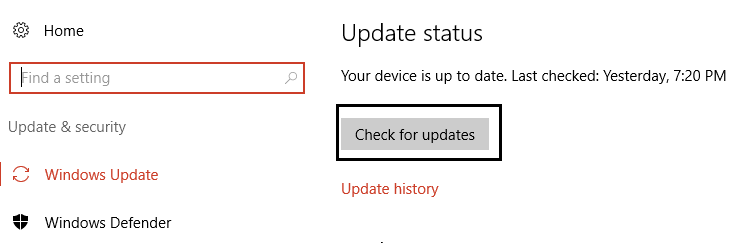
3. După ce actualizările sunt instalate, reporniți computerul și vedeți dacă puteți remedia tastatura care nu funcționează pe Windows 10.
Metoda 9: Rezolvarea problemei
1. Apăsați tasta Windows + R, apoi tastați devmgmt.msc și apăsați Enter.

2. Extindeți Keyboard, apoi faceți clic dreapta pe Standard PS/2 Keyboard și selectați Update Driver.
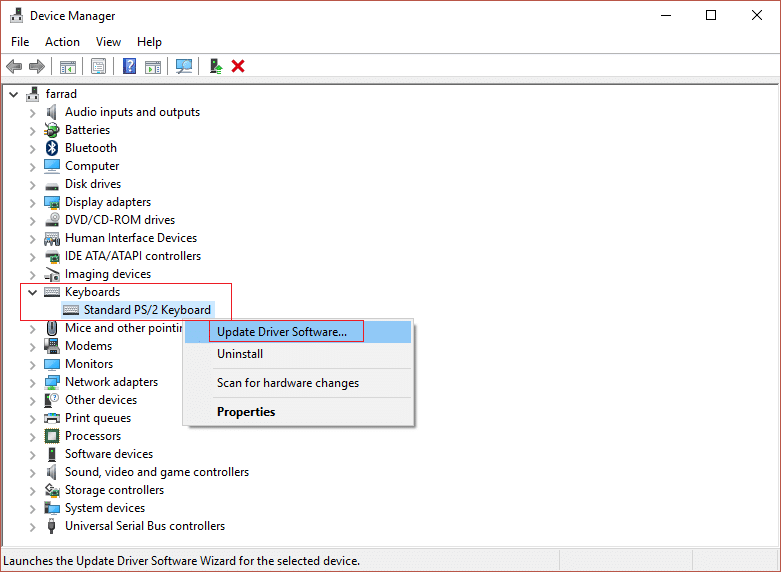
3. Selectați „ Browse my computer for driver software. „

4. În ecranul următor, faceți clic pe „ Permiteți-mi să aleg dintr-o listă de drivere disponibile pe computerul meu. „
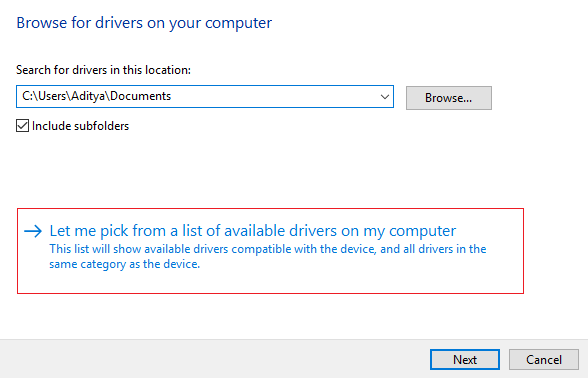
5. Debifați Afișare hardware compatibil și selectați orice driver , cu excepția tastaturii standard PS/2.
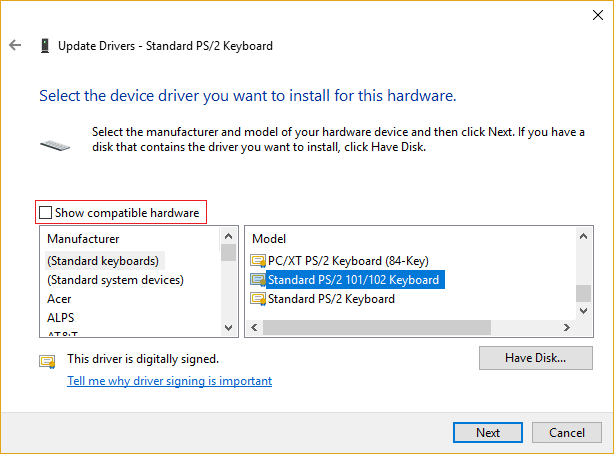
6. Reporniți computerul pentru a salva modificările, apoi urmați din nou toți pașii de mai sus, cu excepția celui de mai sus, deoarece de data aceasta alegeți driverul corect (tastatură standard PS / 2).
7. Reporniți din nou computerul și vedeți dacă puteți remedia problema tastaturii care nu funcționează Windows 10.
Metoda 10: Actualizați BIOS-ul
Efectuarea actualizărilor BIOS este o sarcină critică și, dacă ceva nu merge bine, poate deteriora grav sistemul dvs., prin urmare, este recomandată supravegherea unui expert.
1. Primul pas este să vă identificați versiunea BIOS, pentru a face acest lucru apăsați tasta Windows + R apoi tastați „ msinfo32 ” (fără ghilimele) și apăsați enter pentru a deschide Informații de sistem.
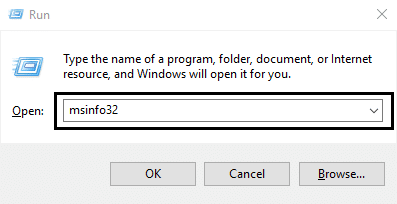
2. Odată ce fereastra System Information se deschide, localizați versiunea/data BIOS, apoi notați producătorul și versiunea BIOS.
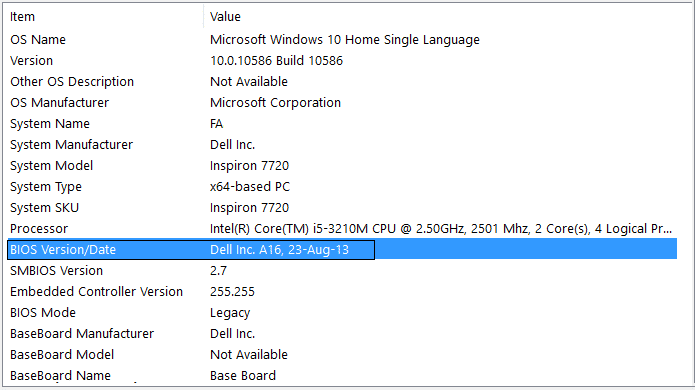
3. Apoi, accesați site-ul web al producătorului dvs., de exemplu, în cazul meu, este Dell, așa că voi merge pe site-ul web Dell și apoi voi introduce numărul de serie al computerului meu sau voi face clic pe opțiunea de detectare automată.
4. Acum din lista de drivere afișată voi face clic pe BIOS și voi descărca actualizarea recomandată.
Notă: Nu opriți computerul și nu vă deconectați de la sursa de alimentare în timp ce actualizați BIOS-ul, altfel vă puteți deteriora computerul. În timpul actualizării, computerul se va reporni și veți vedea pentru scurt timp un ecran negru.
5. Odată ce fișierul este descărcat, faceți dublu clic pe fișierul Exe pentru al rula.
6. În cele din urmă, v-ați actualizat BIOS-ul și acest lucru poate, de asemenea Remediați tastatura care nu funcționează pe Windows 10.
Metoda 11: Pentru mouse sau tastatură USB/Bluetooth
1. Tastați control în Windows Search, apoi faceți clic pe Panou de control.

2. Apoi faceți clic pe View Devices and Printers sub Hardware and Sound.
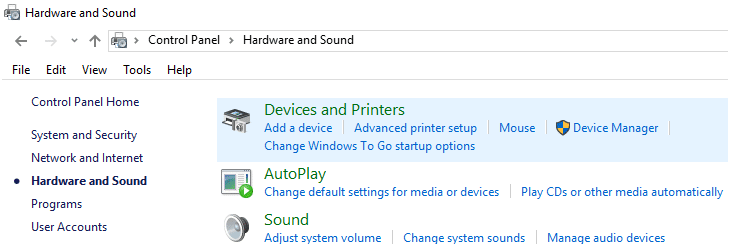
3. Faceți clic dreapta pe mouse sau tastatură USB, apoi selectați Proprietăți.
4. Comutați la fila Servicii și apoi bifați „ Drivere pentru tastatură, mouse-uri etc (HID). „
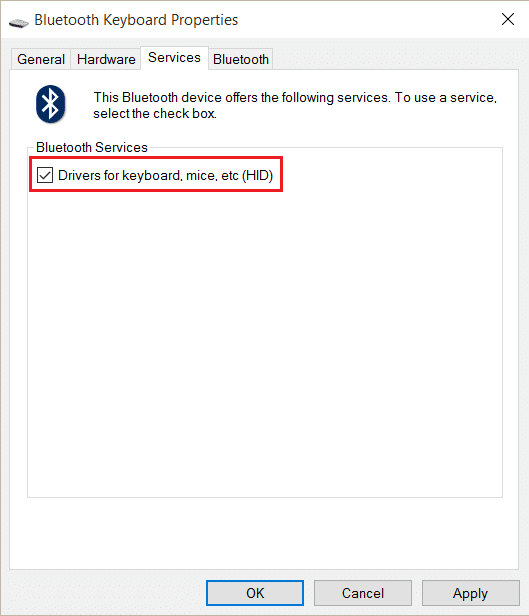
5. Faceți clic pe Aplicare urmat de OK.
6. Reporniți computerul pentru a salva modificările și pentru a vedea dacă puteți remedia orice problemă cu tastatura pe Windows 10.
Metoda 12: Remediere pentru laptopurile ASUS
Dacă utilizați un laptop ASUS, atunci problema este cu siguranță cu un program numit AiCharger+. Deci, din Panoul de control, accesați Programe și caracteristici, apoi dezinstalați AiCharger+/AiChargerPlus. Reporniți computerul și vedeți dacă tastatura funcționează corect.
Recomandat pentru tine:
- Remediați niciun sunet de la difuzoarele laptopului
- Remedierea MSCONFIG nu va salva modificările pe Windows 10
- Cum se remediază eroarea Windows Update 0x80248007
- Remediați computerul nu este conectat la eroarea de internet
Sperăm că acest ghid a fost util și că ați reușit să remediați problema tastaturii care nu funcționează în Windows 10 , dar dacă mai aveți întrebări cu privire la această postare, nu ezitați să le întrebați în secțiunea de comentarii.
